Bạn đang xem bài viết Hướng dẫn tính trung bình trên Excel tại Pgdphurieng.edu.vn bạn có thể truy cập nhanh thông tin cần thiết tại phần mục lục bài viết phía dưới.
Trong việc xử lý dữ liệu, tính trung bình là một trong những phép tính đơn giản nhưng rất cần thiết. Trên Excel, việc tính trung bình cũng rất đơn giản và tiện lợi. Tuy nhiên, nhiều người vẫn chưa biết cách thức để tính trung bình trên Excel. Vì vậy, trong bài viết này, chúng tôi sẽ hướng dẫn bạn cách tính trung bình trên Excel và áp dụng cho các bảng dữ liệu khác nhau. Chắc chắn rằng sau khi đọc bài viết này, bạn sẽ có thể tính trung bình trên Excel một cách dễ dàng và chính xác. Hãy cùng theo dõi nhé!
Bài viết dưới đây hướng dẫn chi tiết tới các bạn cách tính trung bình trong Excel.
Có 2 cách để tính giá trị trung bình:
– Tính giá trị trung bình theo công thức tính toán thông thường.
– Tính giá trị trung bình bằng cách sử dụng hàm Average.
1. Tính trung bình bằng cách sử dụng công thức tính toán
Ví dụ có bảng điểm thực hiện tính điểm trung bình 3 môn học của học sinh:
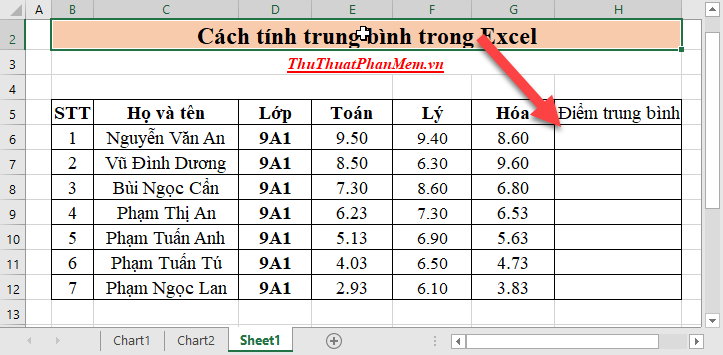
– Tại ô cần tính nhập công thức: =(E6+F6+G6)/3
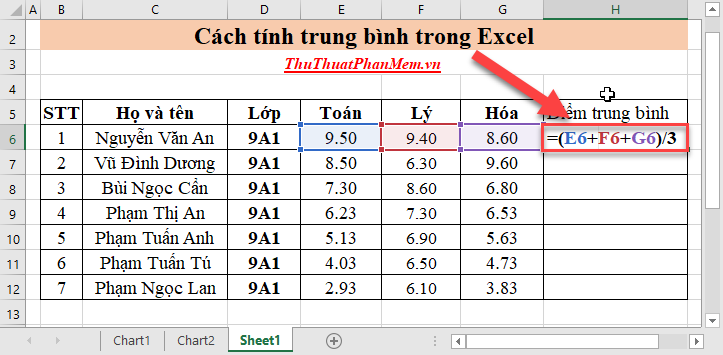
– Nhấn Enter được kết quả:
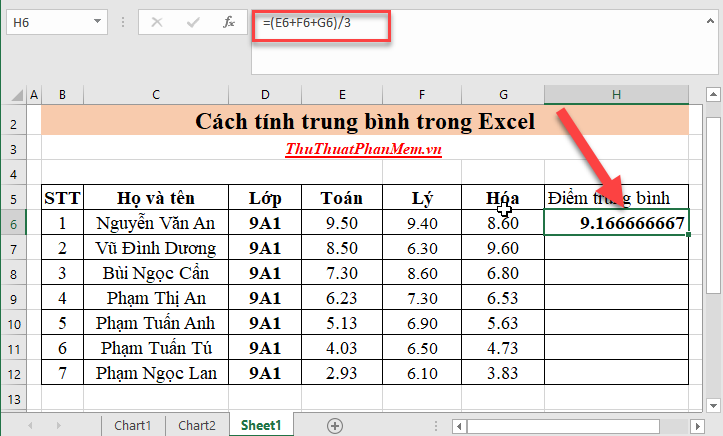
Ở đây giá trị trung bình lẻ có số chữ số phần thập phân quá lớn bạn cần định dạng lại cho dễ nhìn. Chuột phải vào ô chứa điểm trung bình -> chọn Format Cells…
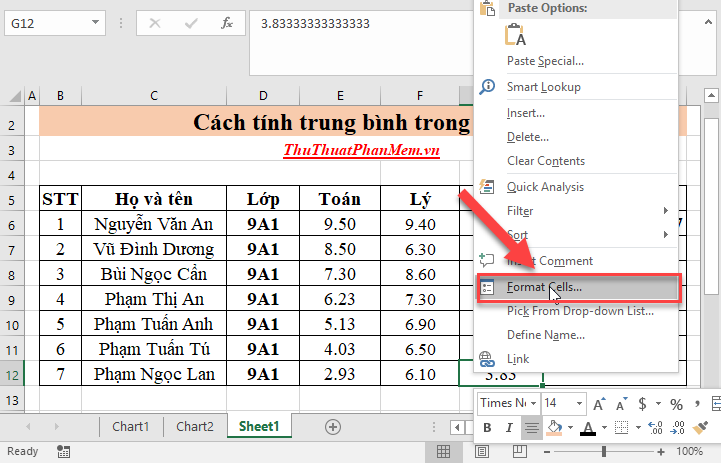
Hộp thoại xuất hiện lựa chọn kiểu dữ liệu number, trong mục Decimal places lựa chọn số chữ số cho phần thập phân, ví dụ ở đây lựa chọn 2 chữ số phần thập phân. Kích chọn OK xác nhận lựa chọn:
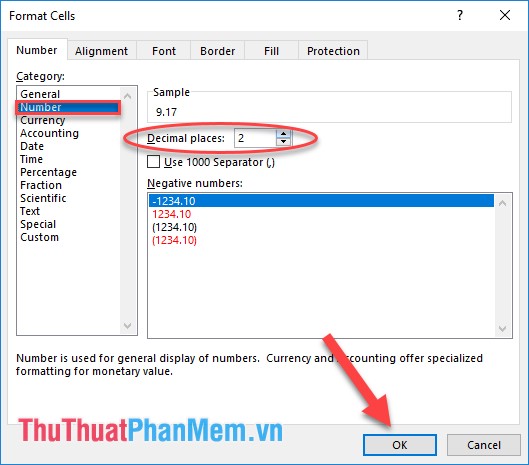
– Cuối cùng sao chép công thức cho các giá trị còn lại được kết quả:

2. Tính giá trị trung bình bằng cách sử dụng hàm Average
Tại ô cần tính nhập công thức: =Average(E6,F6,G6)
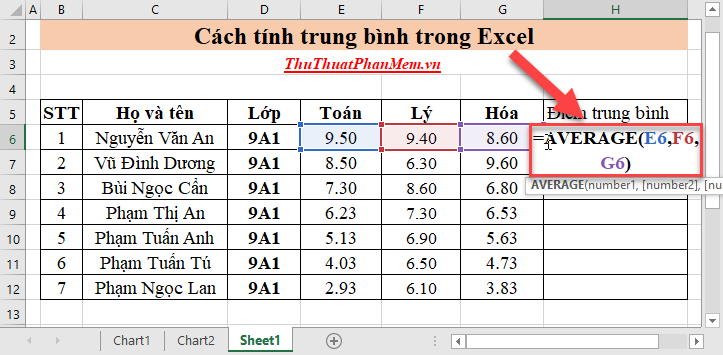
Ngoài ra với hàm Average bạn có thể nhập tham số bằng cách lựa chọn vùng dữ liệu cần tính giá trị trung bình:
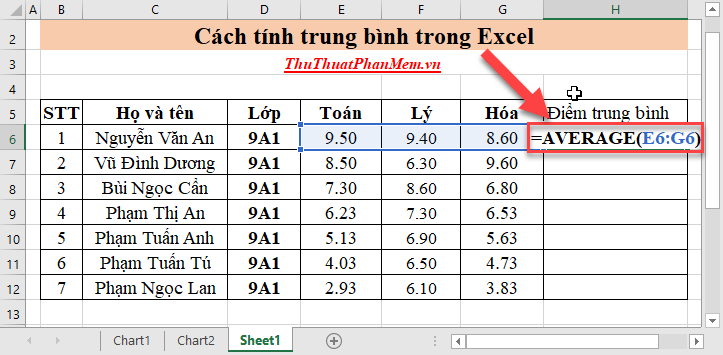
Nhấn Enter được kết quả:
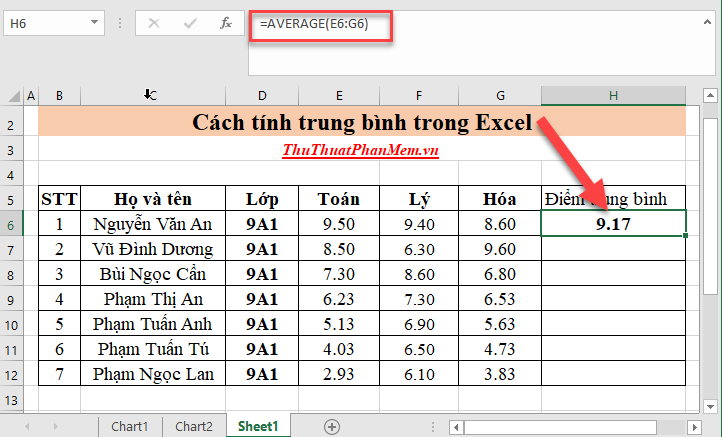
Sao chép công thức cho các giá trị còn lại được kết quả:
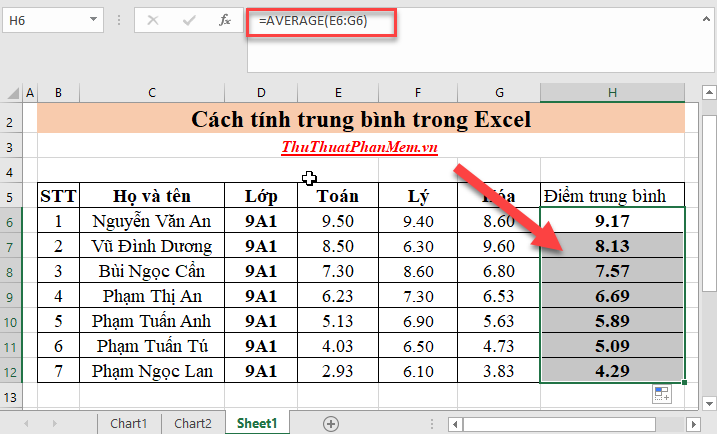
Trên đây là hướng dẫn chi tiết cách tính trung bình trong Excel. Chúc các bạn thành công!
Tính trung bình trên Excel là một kỹ năng cơ bản và quan trọng đối với nhiều người làm việc văn phòng hay các chuyên gia trong lĩnh vực kế toán, tài chính. Chỉ cần sử dụng các công thức tính trung bình đơn giản như AVERAGE hoặc AVERAGEIF và các tính năng của Excel như SUM, COUNT, các bảng tính dễ dàng tính toán trung bình của bất kỳ tập dữ liệu nào. Ngoài ra, Excel cung cấp cho chúng ta khả năng tùy chỉnh của công cụ để tạo ra các báo cáo và biểu đồ đồng thời mang đến cái nhìn tổng quan về tập dữ liệu. Vì vậy, việc nắm vững cách tính trung bình trên Excel là một kỹ năng thiết yếu trong nhiều lĩnh vực và sẽ giúp cho công việc của bạn dễ dàng và hiệu quả hơn.
Cảm ơn bạn đã xem bài viết Hướng dẫn tính trung bình trên Excel tại Pgdphurieng.edu.vn bạn có thể bình luận, xem thêm các bài viết liên quan ở phía dưới và mong rằng sẽ giúp ích cho bạn những thông tin thú vị.
Nguồn: https://thuthuatphanmem.vn/cach-tinh-trung-binh-trong-excel/
Từ Khoá Tìm Kiếm Liên Quan:
1. Tính trung bình trong Excel
2. Công thức tính trung bình trên Excel
3. Hướng dẫn tính trung bình cộng trên Excel
4. Trung bình cộng bằng cách sử dụng hàm AVERAGE trong Excel
5. Tính trung bình các giá trị trong một dải cụ thể trên Excel
6. Tính trung bình xác suất trên Excel
7. Tính trung bình điểm trên Excel
8. Thủ thuật tính trung bình trên Excel
9. Hướng dẫn tính trung bình động trên Excel
10. Cách tính trung bình số liệu có trùng lặp trên Excel



